您好,登錄后才能下訂單哦!
您好,登錄后才能下訂單哦!
這篇文章主要為大家展示了“如何搭建MyEclipse+Tomcat+MAVEN+SVN項目”,內容簡而易懂,條理清晰,希望能夠幫助大家解決疑惑,下面讓小編帶領大家一起研究并學習一下“如何搭建MyEclipse+Tomcat+MAVEN+SVN項目”這篇文章吧。
1.JDK的安裝
首先下載JDK,這個從sun公司官網可以下載,根據自己的系統選擇64位還是32位,安裝過程就是next一路到底。安裝完成之后當然要配置環境變量了。
1.1新建變量名:JAVA_HOME 變量值:E:\Java\jdk1.6.0_43(這是我的jdk安裝路徑)
1.2編輯變量名:Path 在后面加上:%JAVA_HOME%\bin;%JAVA_HOME%\jre\bin
1.3 新建變量名:CLASSPATH 變量值: .;%JAVA_HOME%\lib;%JAVA_HOME%\lib\dt.jar;%JAVA_HOME%\lib\tools.jar
(注意:在設置變量的末尾時不要加上“;”)
設置完成之后我們當然需要測試,打開“運行”-->輸入“CMD"-->在命令行上面輸入:java,然后回車;輸入javac,回車,輸入java -version,回車,如果出現下列三個畫面,那么JDK配置成功,否則就需要檢查環境變量的配置。

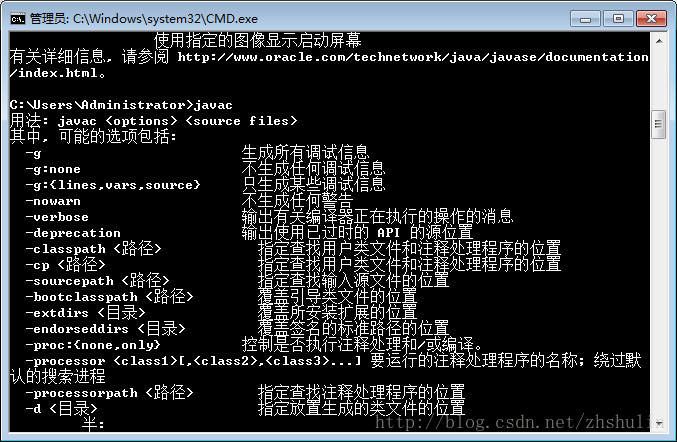

2.MyEclipse的安裝
我是用的是MyEclipse2014,這個大家下載了之后也是一路安裝到底,中間可以選擇是安裝32位還是64位。完成之后我們啟動MyEclipse,設置好工作路徑,也可以直接默認。我們打開window-->preference輸入jdk,安裝下圖,選擇Eclipse默認的JRE為自己安裝的,而不是eclipse自帶的。

此時我們可以隨便建立一個JAVA項目,然后編寫一個helloworld來測試一下是否正確。
3.Tomcat8的安裝
Tomcat我使用的版本是8,大家可以到apache的官網上去下載,http://tomcat.apache.org/download-80.cgi,我是用的安裝版,所以不需要配置任何東西,如果人比較懶不妨就下個安裝版吧。壓縮包版本的需要自己配置環境變量,這個問下度娘就可以了,我本人比較懶...見諒!
安裝版本的安裝過程也是一路到底,而且不需要配置環境變量。
4.MyEclipse配置Tomcat
項目開發的時候最好不要是用MyEclipse自帶的Tomcat,所以需要配置我們安裝好的tomcat。打開window-->preference輸入tomcat,按照下圖進行配置即可,其他版本的tomcat對應著配置就可以了。
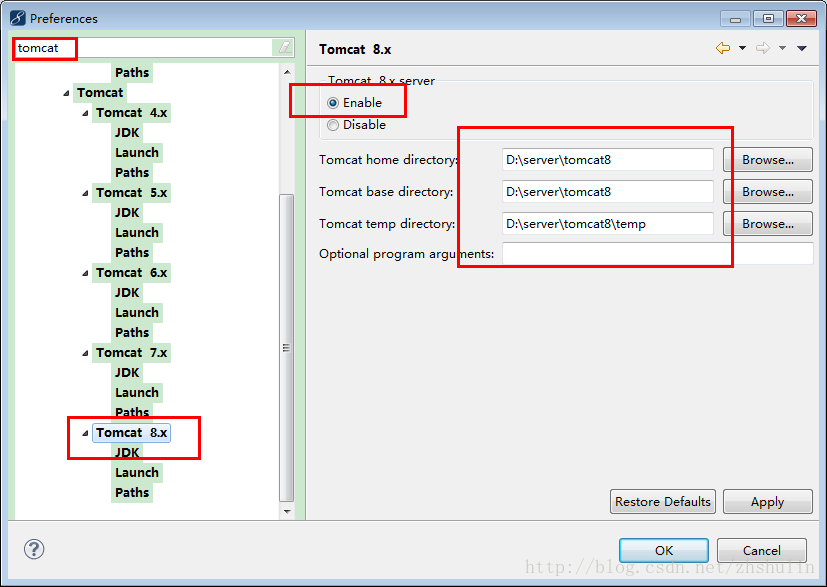
5.Maven安裝配置
5.1 maven配置環境變量
下載maven,就是一個包:apache-maven-3.2.1,我用的版本是3.2.1,解壓到一個路徑,然后配置環境變量:
5.1.1 新建變量名:MAVEN_HOME 變量值:D:\server\apache-maven-3.2.1(這是我的MAVEN路徑)
5.1 .2 編輯變量名:Path 在最前面加上:%MAVEN_HOME%\bin;(注意,最后要有個";"作為分隔符)
完成之后,在命令行輸入:mvn -version查看是否有以下內容,如果有表示配置成功。
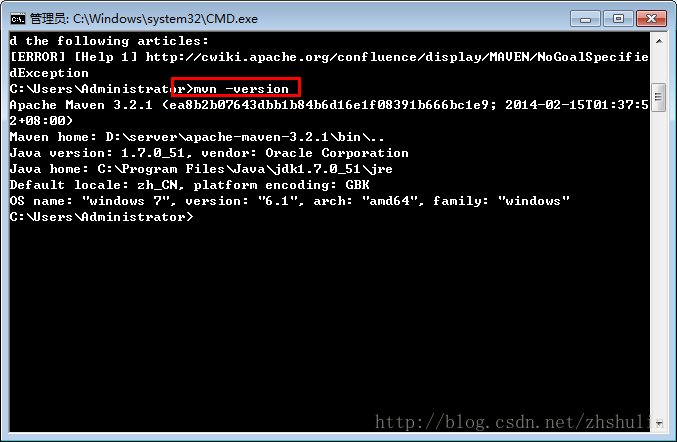
5.2Maven數據倉庫的配置
MAVEN中還有一個重要的配置就是數據倉庫的路徑配置,我們找到MAVEN的安裝路徑,進入conf-->打開settings.xml,找到localRepository標簽,此時是被注釋掉的,我們解除注釋,然后配置一個路徑,例如:d:/server/MavenRepository/maven_jar,這樣以后MAVEN管理下載的jar包都會在這個路徑下。當然我們需要建這樣一個目錄結構,然后還要講settings.xml復制一份到d:/server/MavenRepository下,這個在與MyEclipse集成時會用到。
5.3MyEclipse中集成Maven
一樣在preferences中進行配置,如下圖:
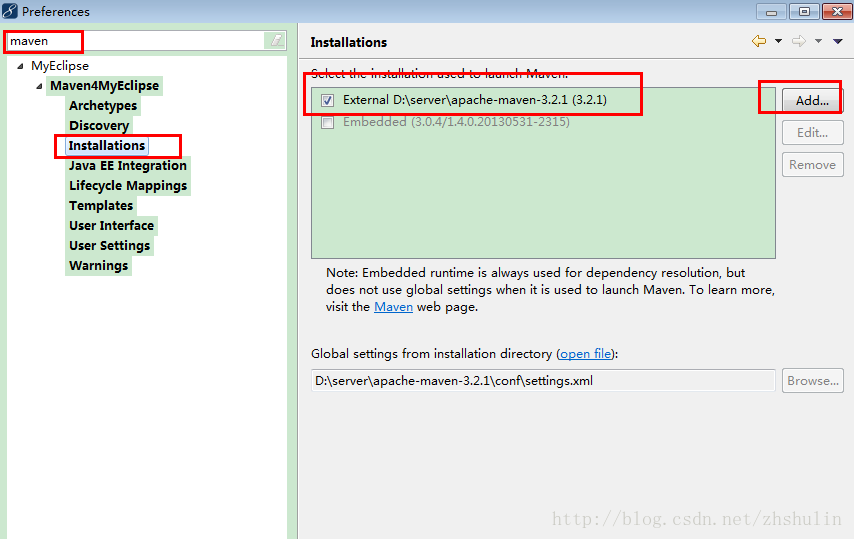
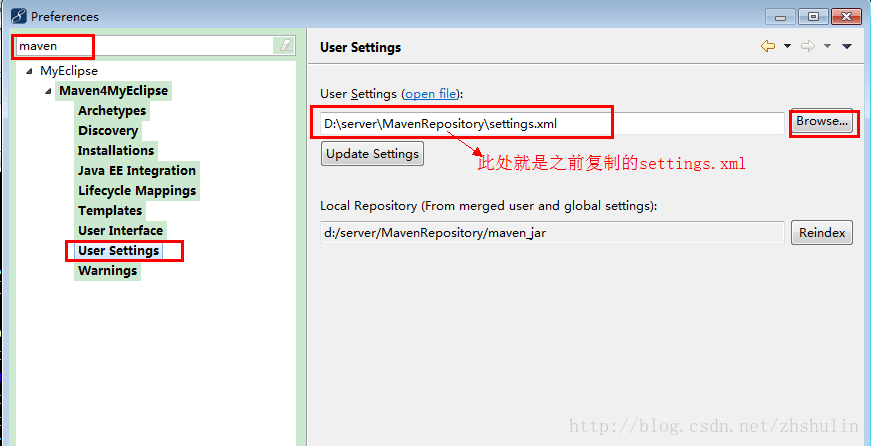
此時,點擊File-->new-->other-->MyEclipse-->Maven4MyEclipse-->Maven Project,如果可以看到這些,證明配置成功,已經可以建立Maven項目了。
6.SVN安裝
SVN是代碼版本管理器,首先在本地安裝一個SVN管理器,然后配置MyEclipse的SVN插件,將插件下載下來解壓后,直接復制到MyEclipse安裝目錄下dropins中即可。任意建立一個項目,右鍵項目-->team-->share Project..,打開后如果看到了SVN代表插件安裝成功。
7. JS代碼提示安裝(Spket插件)
參看之前的一篇文章:https://www.jb51.net/article/131263.htm
8. JAVA代碼提示
經過以上過程,整個項目需要的環境差不多搭建完成了。接下來一個小技巧,如下圖進行配置之后就可以將只在.出現時進行代碼提示換成任意字母+.出現時的代碼提示了(.abcdefghijklmnopqrstuvwxyz):
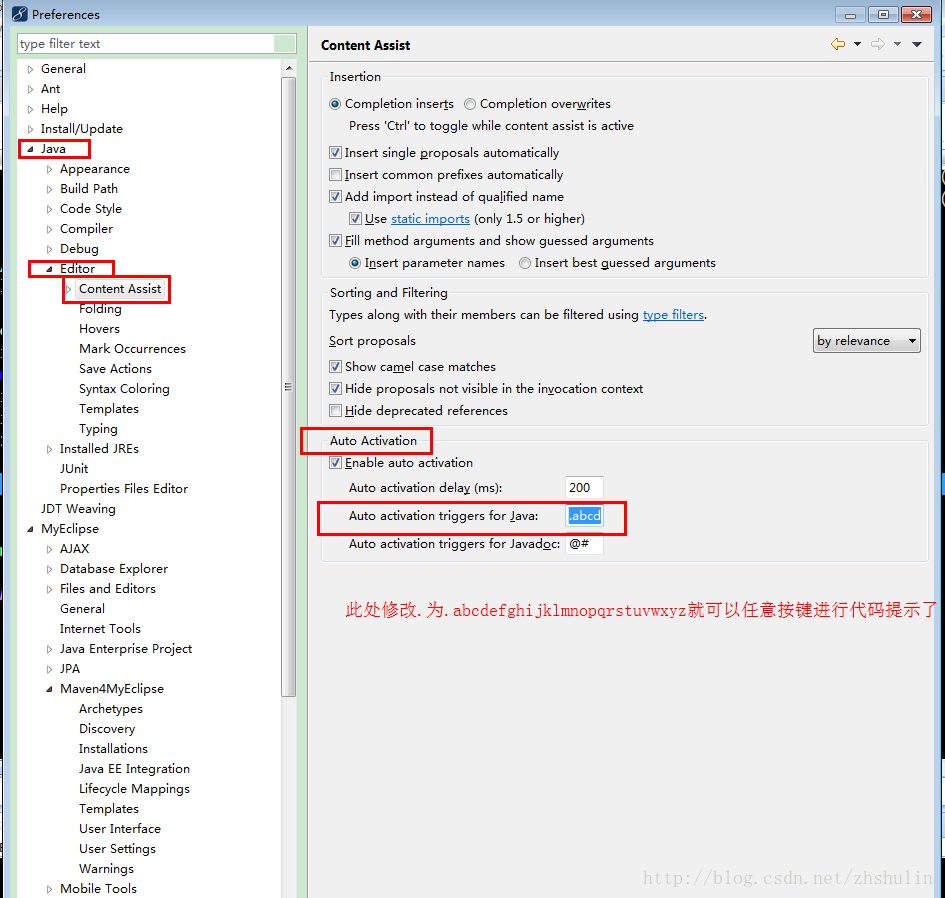
以上是“如何搭建MyEclipse+Tomcat+MAVEN+SVN項目”這篇文章的所有內容,感謝各位的閱讀!相信大家都有了一定的了解,希望分享的內容對大家有所幫助,如果還想學習更多知識,歡迎關注億速云行業資訊頻道!
免責聲明:本站發布的內容(圖片、視頻和文字)以原創、轉載和分享為主,文章觀點不代表本網站立場,如果涉及侵權請聯系站長郵箱:is@yisu.com進行舉報,并提供相關證據,一經查實,將立刻刪除涉嫌侵權內容。